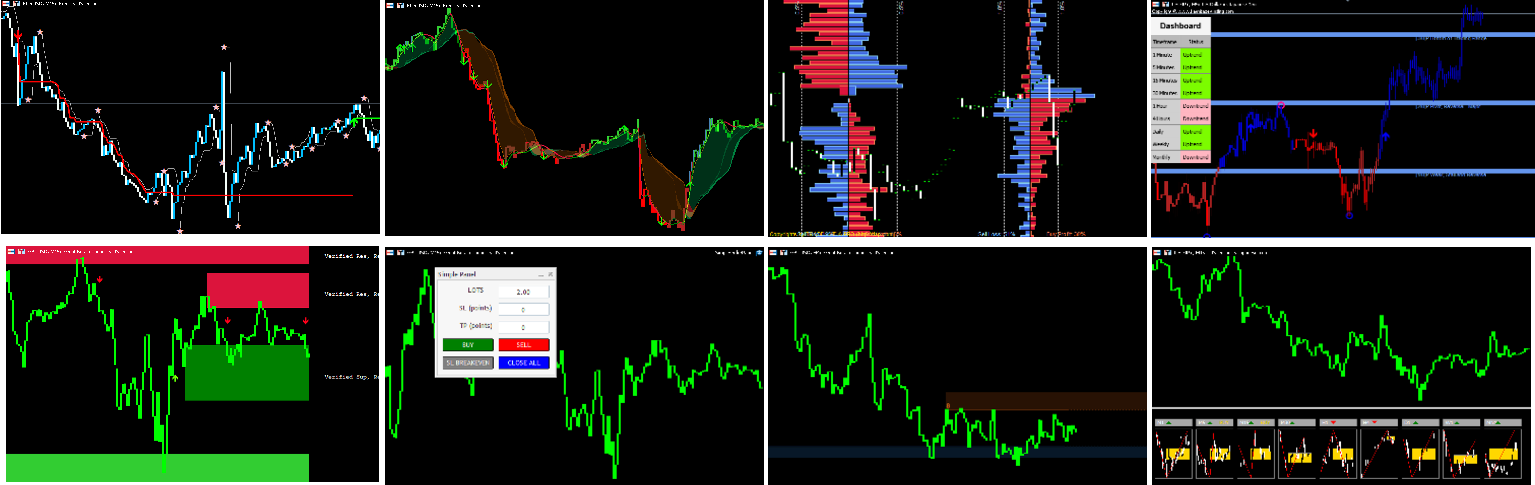サポレジゾーンを自動で表示するMT5用インジです。
このインジでは様々な色のゾーンが表示されますが、それぞれ意味があります。
デフォルト設定では以下のような意味合いとなっています。
- DarkSlateGray:弱いサポートゾーン
- SeaGreen:まだ試されていないサポートゾーン
- Green:過去に反発したことのあるサポートゾーン
- LimeGreen:しっかりと効果の確認済みのサポートゾーン
- OliveDrab:ブレイクされたサポートゾーン
- Indigo:弱いレジスタンスゾーン
- Orchid:まだ試されていないレジスタンスゾーン
- Crimson:過去に反発したことのあるサポートゾーン
- Red:しっかりと効果の確認済みのサポートゾーン
- DarkOrange:ブレイクされたレジスタンスゾーン
基本的には目立つ色程、重要視されるゾーンとなります。
完全無裁量でサポレジゾーンが分かりますので便利です。
このインジにマルチタイム機能やボタンオンオフ機能が追加されたパワーアップ版もあります。
 ">
">

オンオフ可能なサポレジゾーンを表示する「Shved Supply and Demand v1.5 BT」
2022.9.13
以前ご紹介したことのある「shved_supply_and_demand_v1.4」のパワーアップ版です。 このインジでは、目立った高値や安値などをベースにしてサポレジゾーンを自動...

オンオフ可能なサポレジゾーンを表示する「Shved Supply and Demand v1.5 BT」
2022.9.13
以前ご紹介したことのある「shved_supply_and_demand_v1.4」のパワーアップ版です。 このインジでは、目立った高値や安値などをベースにしてサポレジゾーンを自動...
パラメーター設定
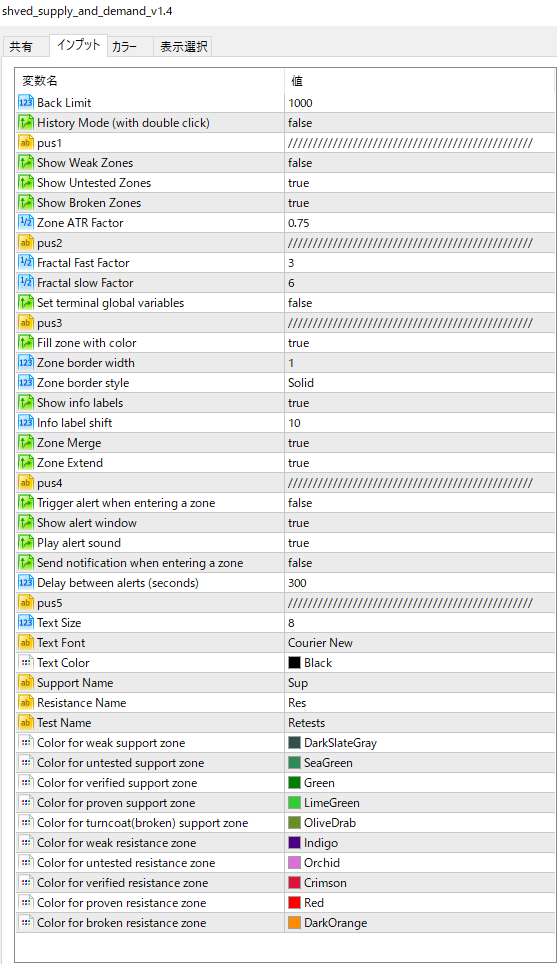
Show WeakZones:trueにすると弱いサポレジゾーンを表示
Fill zone with color:ゾーンの塗りつぶしをするかどうか
Fill zone with color:ゾーンの塗りつぶしをするかどうか
このインジにマルチタイム機能やボタンオンオフ機能が追加されたパワーアップ版もあります。
オンオフ可能なサポレジゾーンを表示する「Shved Supply and Demand v1.5 BT」